最佳答案

您好,请知:
以下是WA1208E的WEB登录配置举例,请参考:
1.7.3 Web用户显示
在完成上述配置后,在任意视图下执行display命令可以显示Web用户的信息,通过查看显示信息验证配置的效果。
表1-18 Web用户显示
操作 | 命令 |
显示Web用户的相关信息 | display web users |
1.7.4 通过Web网管登录举例
(1) 通过Console口正确配置AP设备VLAN 1接口的IP地址(VLAN 1为AP设备的缺省VLAN)。
l 通过Console口搭建配置环境。请参见“1.3 通过Console口进行本地登录”。
l 通过Console口在超级终端中执行以下命令,配置AP设备VLAN 1接口的IP地址。
# 配置AP设备VLAN 1接口的IP地址为10.153.17.82,子网掩码为255.255.255.0。
<Sysname> system-view
[Sysname] interface vlan-interface 1
[Sysname-VLAN-interface1] ip address 10.153.17.82 255.255.255.0
(2) 用户通过Console口,在AP设备上配置欲登录的Web网管用户名和认证口令。
# 配置Web网管用户名为admin,认证口令为admin,用户级别为3级。
[Sysname] local-user admin
[Sysname-luser-admin] password simple admin
[Sysname-luser-admin] authorization-attribute level 3
[Sysname-luser-admin] service-type telnet
(3) 搭建Web网管远程配置环境,如图1-16所示。
图1-16 搭建Web网管远程运行环境
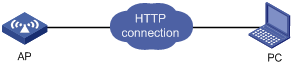
(4) 用户通过PC与AP设备相连,并通过浏览器登录AP设备:在Web网管终端(PC)的浏览器地址栏内输入http://10.153.17.82(Web网管终端和AP设备之间要路由可达),浏览器会显示Web网管的登录页面,如图1-17所示。
图1-17 Web网管登录页面
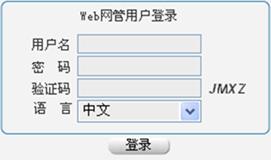
(5) 输入在AP设备上添加的用户名和密码,选择语言种类后,点击<登录>按钮后即可登录,显示Web网管初始页面。
具体的用户手册连接如下:
https://www.h3c.com/cn/Service/Document_Software/Document_Center/Wlan/WA/WA1208E/
- 2020-11-20回答
- 评论(0)
- 举报
-
(0)


亲~登录后才可以操作哦!
确定你的邮箱还未认证,请认证邮箱或绑定手机后进行当前操作
举报
×
侵犯我的权益
×
侵犯了我企业的权益
×
- 1. 您举报的内容是什么?(请在邮件中列出您举报的内容和链接地址)
- 2. 您是谁?(身份证明材料,可以是身份证或护照等证件)
- 3. 是哪家企业?(营业执照,单位登记证明等证件)
- 4. 您与该企业的关系是?(您是企业法人或被授权人,需提供企业委托授权书)
抄袭了我的内容
×
原文链接或出处
诽谤我
×
- 1. 您举报的内容以及侵犯了您什么权益?(请在邮件中列出您举报的内容、链接地址,并给出简短的说明)
- 2. 您是谁?(身份证明材料,可以是身份证或护照等证件)
对根叔社区有害的内容
×
不规范转载
×
举报说明



暂无评论